Das Erstellen von Dokumentationen fühlt sich oft wie eine zeitaufwendige Aufgabe an, die mit endlosen Formatierungsschwierigkeiten für lange Nachmittage reserviert ist. Doch das muss nicht so sein. Mit HelpNDoc dauert der Prozess von einem leeren Bildschirm zu einer professionell veröffentlichten Hilfedatei oder Bedienungsanleitung etwa so lange wie die Zubereitung einer Tasse Kaffee.
Diese Kurzanleitung führt Sie durch die ersten 15 Minuten mit HelpNDoc. Selbst wenn Sie noch nie ein Hilfe-Entwicklungstool verwendet haben, werden Sie sehen, wie schnell Sie saubere, gut strukturierte Dokumentationen ohne lange Einarbeitung in mehreren Formaten erstellen können. Legen wir los!
🚀 Erste Schritte: HelpNDoc installieren
Vor Ihrer ersten Dokumentationserstellung müssen Sie die Software zum Laufen bringen. Glücklicherweise dauert das nur ein paar Sekunden.
Der erste Schritt besteht darin, HelpNDoc auf Ihrem Computer zu installieren. Downloaden Sie das Installationsprogramm von der offiziellen Website und führen Sie es wie jede übliche Windows-Anwendung aus. Die Einrichtung ist leicht, schnell und so optimiert, dass Sie sofort mit der Erstellung von Dokumentationen beginnen können.
Innerhalb weniger Minuten werden Sie von HelpNDocs übersichtlicher, auf einer Multifunktionsleiste basierten Benutzeroberfläche begrüßt, die für Ihr erstes Projekt bereit ist. Sie können jetzt mit der Erstellung von Dokumentationen beginnen, und die Uhr hat gerade erst begonnen zu ticken.
📁 Erstellen Sie Ihr erstes Projekt
Indem wir nun Ihr erstes Projekt erstellen, schaffen wir eine einfache Grundlage, die Sie jederzeit anpassen und erweitern können.
![New project wizard with starter kit options [wizard]](/news-and-articles/2025-11-18-how-to-create-documentation-in-15-minutes-with-helpndoc-beginners-quickstart-guide/images/new-project-wizard-starter-kit-options.jpeg)
Nachdem Sie HelpNDoc gestartet haben, erstellen Sie zunächst ein neues Projekt. Klicken Sie auf “Neues Projekt”, wählen Sie einen Namen (z. B. ganz einfach Beispieldokumentation) und entscheiden Sie, ob Sie mit einem leeren Projekt beginnen oder Ihre Arbeit beschleunigen möchten mit einem der integrierten Starterkits von HelpNDoc, die automatisch eine gebrauchsfertige Struktur generieren.
Ihr Arbeitsbereich zeigt nun die drei Hauptkomponenten, die Sie am häufigsten anwenden werden:
- Inhaltsverzeichnis, in dem Sie Ihr Hilfesystem strukturieren.
- Themeneditor, in dem Sie Inhalte schreiben und formatieren.
- Bibliothek, in der Sie wiederverwendbare Elemente wie Bilder, Variablen, Snippets und Dokumente speichern.
Selbst wenn Sie noch nie zuvor eine Dokumentation erstellt haben, wirkt die Benutzeroberfläche sofort vertraut. Und falls Sie neugierig auf die erweiterten Funktionen sind, können Sie die Schritt-für-Schritt-Anleitungen von HelpNdoc durchsuchen oder die Online-Dokumentation lesen, die zu unserem Stolz mit HelpNDoc erstellt wurde.
🧱 Aufbau der Struktur: Themen hinzufügen
Ein gutes Dokumentationsprojekt beginnt mit einer klaren, intuitiven Struktur, der die Leser einfach folgen können.
HelpNDoc macht die Themenverwaltung denkbar einfach. Klicken Sie auf “Thema hinzufügen”, geben Sie einen Titel ein, drücken Sie die Eingabetaste, und Ihr Inhaltsverzeichnis wird sofort aktualisiert.
Möchten Sie es neu gliedern? Verschieben Sie die Themen einfach per Drag & Drop an die richtige Stelle. Möchten Sie Unterthemen haben? Verschieben Sie ein Thema unter ein anderes Thema.
Benötigen Sie eine schnelle Anfangsstruktur? Versuchen Sie es mit Folgendem:
- Einleitung
- Einrichtungsanleitung
- Funktionen
- Häufig gestellte Fragen
Hinter den Kulissen stellt HelpNDoc sicher, dass die internen Verweise konstant bleiben, wenn Sie die Themen umbenennen. Dieses kleine, jedoch wichtige Detail trägt dazu bei, dass Ihr Projekt mit zunehmendem Umfang übersichtlich bleibt.
✍️ Hinzufügen von Inhalten: Schreiben, Illustrieren und Verbessern
Nachdem Ihre Struktur fertig ist, ist es an der Zeit, Ihre Dokumentation zum Leben zu erwecken.
![HelpNDoc's Dark and Light Mode [dark]](/news-and-articles/2025-11-18-how-to-create-documentation-in-15-minutes-with-helpndoc-beginners-quickstart-guide/images/helpndoc-dark-and-light-mode.jpeg)
Klicken Sie auf ein beliebiges Thema, und beginnen Sie mit der Eingabe. Der Editor unterstützt Überschriften, Listen, Tabellen, Hyperlinks und alles andere, was Sie von einer modernen Autorenumgebung erwarten. Je nachdem, was für Ihren Arbeitsablauf besser ist, können Sie während der Eingabe Formatvorlagen anwenden oder die Formatierung später verfeinern.
HelpNDoc zeichnet sich auch hinsichtlich medialer Inhalte aus. Sie können der Bibliothek einmal Bilder hinzufügen und diese ohne erneutes Importieren über mehrere Themen hinweg wiederverwenden. Ziehen Sie einfach ein Bild in den Editor, passen Sie die Ausrichtung an und fertig!
Und so können Sie noch mehr Zeit sparen:
- Variablen ermöglichen Ihnen eine Zentralisierung von Produktnamen, Versionsnummern oder Firmennamen. Einmal aktualisieren → überall aktualisiert.
- Snippets speichern wiederverwendbare Inhaltselemente (Warnungen, wiederholte Anweisungen, rechtliche Hinweise) und sorgen dafür, dass diese stets themenübergreifend synchronisiert sind.
Weitere Tipps zu den Autorenfunktionen finden Sie auf der Seite Funktionen-Tour der HelpNDoc-Website.
📥 Einbeziehung externer Inhalte: Verwenden Sie, was Sie bereits haben
Wenn Sie bereits Inhalte an anderer Stelle verfasst haben, können Sie diese mit Hilfe von HelpNDoc blitzschnell integrieren.
![Live insertion at generation time [live]](/news-and-articles/2025-11-18-how-to-create-documentation-in-15-minutes-with-helpndoc-beginners-quickstart-guide/images/live-insertion-generation-time.jpeg)
Selbst in den ersten 15 Minuten mit HelpNDoc müssen Sie nicht bei null anfangen. Wenn Sie bereits Dokumentationen in Word-, HTML-, Markdown- oder Textdateien haben, können Sie diese direkt in Ihr Projekt importieren und so sofort bearbeitbare HelpNDoc-Themen erstellen.
Um noch flexibler zu sein, können Sie der Bibliothek von HelpNDoc externe Dokumente als dynamische Elemente hinzufügen. Das bedeutet, dass Ihre (möglicherweise von einem anderen Team verwalteten) DOCX-, HTML- oder anderen Dateien außerhalb von HelpNDoc weiterentwickelt werden können und HelpNDoc jedes Mal, wenn Sie Ihre Dokumentation erstellen, automatisch die neueste Version einbezieht.
Das ist besonders nützlich für die Zusammenarbeit oder die Pflege sich schnell ändernder technischer Inhalte. Sie behalten die Kontrolle, und Ihr Projekt bleibt immer auf dem neuesten Stand.
📤 Veröffentlichen: Vom Editor zur fertigen Dokumentation
Nach nur wenigen Minuten Schreibarbeit können Sie hochqualitative, professionelle Ausgaben generieren.
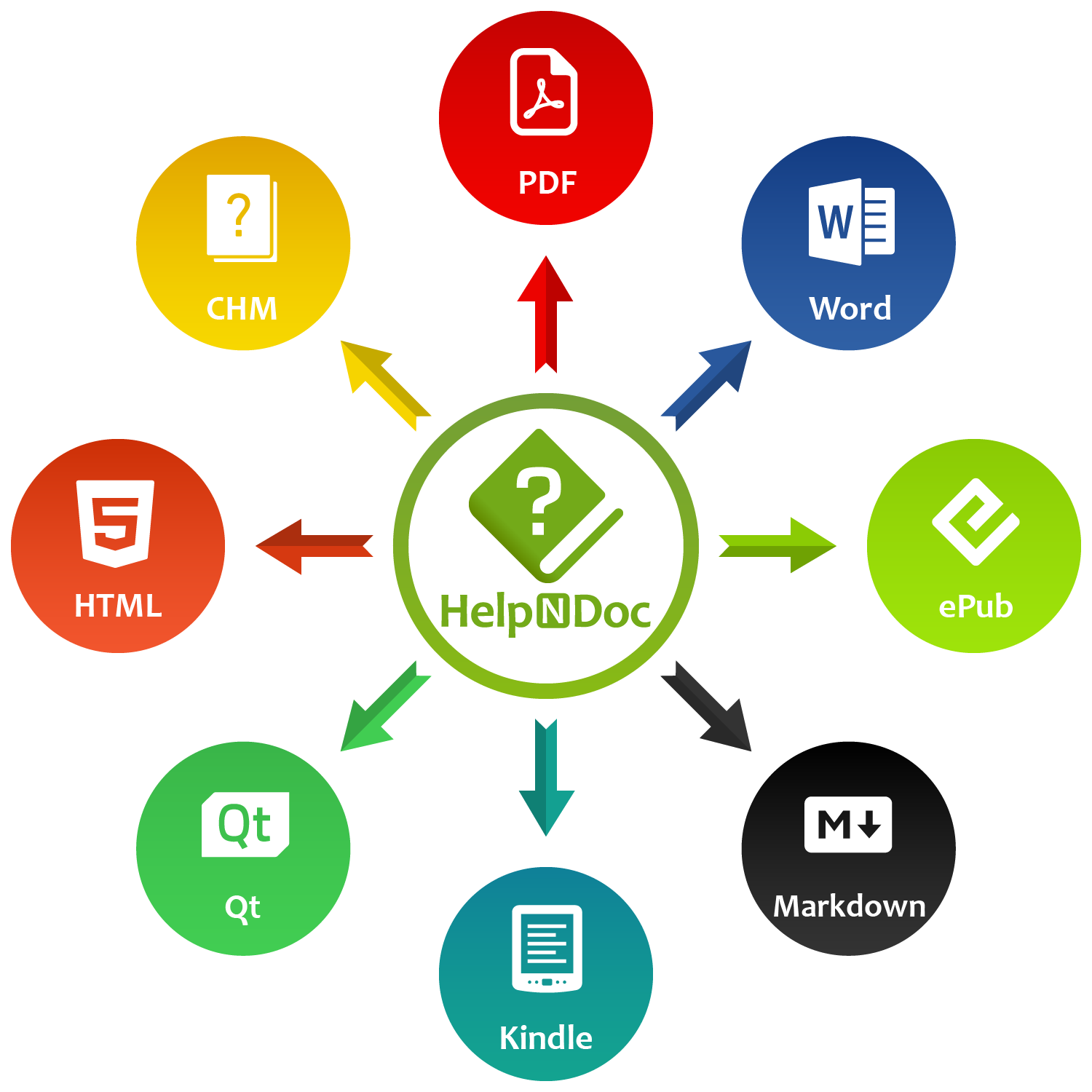
Hier sind die meisten Neulinge angenehm überrascht: Die Veröffentlichung erfordert nur einen Mausklick. Klicken Sie einfach auf die Schaltfläche “Hilfe generieren”, wählen Sie das gewünschte Format aus dem Popup-Menü aus, und HelpNDoc wird es sofort erstellen!
HelpNDoc unterstützt eine Vielzahl von Ausgabeformaten, darunter:
- HTML – die für webbasierte Hilfesysteme idealen HTML-Ausgaben erstellen schnelle, reaktionsfähige, browserfreundliche Dokumentationen, die online gehostet oder in Anwendungen eingebettet werden können.
- PDF – die für druckbare Handbücher perfekten PDF-Dateien bewahren das Layout und die Typografie und werden häufig für die Verteilung, Archivierung oder das Offline-Lesen verwendet.
- CHM – CHM erzeugt klassische Windows-Hilfedateien, die die Inhalte in einer einzigen durchsuchbaren, kompakten Datei bündeln, die häufig in Desktop-Softwares verwendet wird.
- DOCX – die als Microsoft Word-Dokumente generierten DOCX-Ausgaben können in Word-basierten Arbeitsabläufen einfach bearbeitet, überprüft oder angepasst werden.
- EPUB – EPUB-Dateien sind schlanke, für mobile Geräte optimierte E-Bücher und somit hervorragend geeignet für Handbücher, die für Tablets oder E-Reader vorgesehen sind.
- Kindle-kompatible E-Bücher – Diese für Amazon Kindle-Geräte und -Apps entwickelten Ausgaben liefern übersichtliche, tragbare Handbücher, die mit der Kindle-Hardware einfach lesbar sind.
- Markdown – Als ein flexibles textbasiertes Format ist Markdown ideal für Entwickler und Teams, die statische Website-Generatoren oder versionsgesteuerte Dokumentationen verwenden.
- Qt Help – Qt-Help-Dateien lassen sich direkt in plattformübergreifende Qt-basierte Anwendungen integrieren und bieten Entwicklern integrierte, durchsuchbare Offline-Dokumentationen.
Nach der Generierung wird Ihre HTML-Datei zu einer navigierbaren Website, Ihre PDF-Datei zu einem formatierten Handbuch und kann Ihre DOCX-Datei bei Bedarf weiter bearbeitet werden. Der gesamte Prozess dauert Sekunden.
Wenn Sie das Erscheinungsbild Ihrer Ausgaben weiter anpassen möchten, können Sie mit dem Vorlagen-Editor die Layouts, Farben, Typografie und das Branding anpassen.
🌱 Was dann?
In bereits 15 Minuten können Sie etwas wahrhaftig Einzigartiges erschaffen und jetzt weiter ausbauen.
In weniger als einer Viertelstunde haben Sie:
- ein vollständiges Dokumentationsprojekt erstellt,
- ein strukturiertes Inhaltsverzeichnis erzeugt,
- Texte, Bilder, Variablen und Snippets hinzugefügt,
- externe Dokumente importiert,
- mehrere Ausgaben in professioneller Qualität generiert.
Und was am wichtigsten ist: Sie haben das Kernprinzip von HelpNDoc – Einmal schreiben, überall veröffentlichen – kennengelernt.
Von hier aus können Sie die erweiterten Funktionen wie benutzerdefinierten Vorlagen, Projekt-Analysatoren, bedingten Inhalte oder Automatisierungsskripte erkunden. HelpNDocs Online-Hilfe mit Anleitungen ist ein ausgezeichneter Ort, um das Lernen fortzusetzen.
Sie haben den ersten großen Schritt auf Ihrem Weg der Dokumentationserstellung getan. Was Sie in nur wenigen Minuten erschaffen haben, lässt sich jetzt mit überraschend geringem Aufwand zu einem professionellen Hilfesystem entwickeln.
Möchten Sie hervorragende Dokumentationen erstellen?
HelpNDoc ist kostenlos, voll funktionsfähig und einfach anzuwenden.
sErstellen Sie Ihre erste mehrformatige Dokumentation im Handumdrehen.
Das könnte Sie auch interessieren...

Wussten Sie, dass Ihr Hilfe-Entwicklungstool Ihre Dokumentationen und Software durch das Generieren von Code synchronisieren kann?
Bei der Zusammenarbeit von technischen Redakteuren und Softwareentwicklern gehört die Synchronisierung der Dokumentationen und Codes zu den kleinen, anhaltenden Sorgen, die zu einem großen Problem …
Mehr lesen →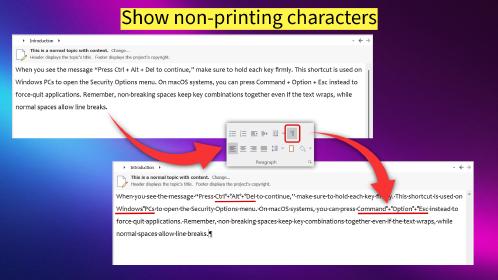
Geschützte Leerzeichen: Wie technische Redakteure sie mit den leistungsstarken Analysatoren von HelpNDoc kontrollieren können
Ich werde nie vergessen, wie ein geschütztes Leerzeichen zum ersten Mal eine Tabelle in einem meiner Handbücher ruiniert hat. Im Editor sah alles perfekt aus, bis ich die Ausgabe generierte und …
Mehr lesen →
Meistern Sie Ihre Dokumentationsstruktur mit dem leistungsstarken Inhaltsverzeichnis-Editor von HelpNDoc
Das Herzstück jedes HelpNDoc-Dokumentationsprojekts ist der Inhaltsverzeichnis-Editor, ein verblüffend einfaches und dennoch unglaublich leistungsstarkes Tool, das die Inhaltsorganisation vereinfacht …
Mehr lesen →
Inhaltsaktualisierungen mit HelpNDocs Such- und Ersetzungsfunktionen für technische Redakteure
Haben Sie es satt, Ihre Dokumentationen ständig mühevoll konsistent, aktuell und fehlerfrei zu halten? Für technische Redakteure und Content-Autoren kann die Bewältigung dieser Herausforderungen eine …
Mehr lesen →![HelpNDoc's quick setup, ready in seconds [setup] [featured]](/news-and-articles/2025-11-18-how-to-create-documentation-in-15-minutes-with-helpndoc-beginners-quickstart-guide/images/helpndoc-quick-setup-in-seconds.jpeg)